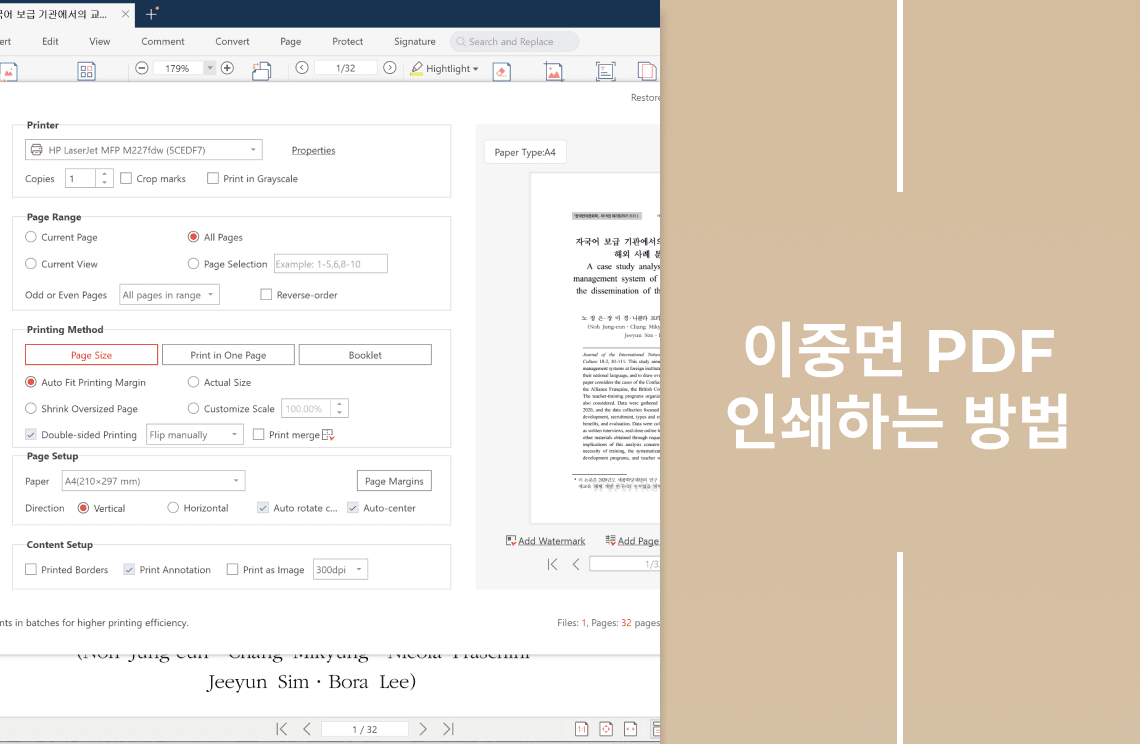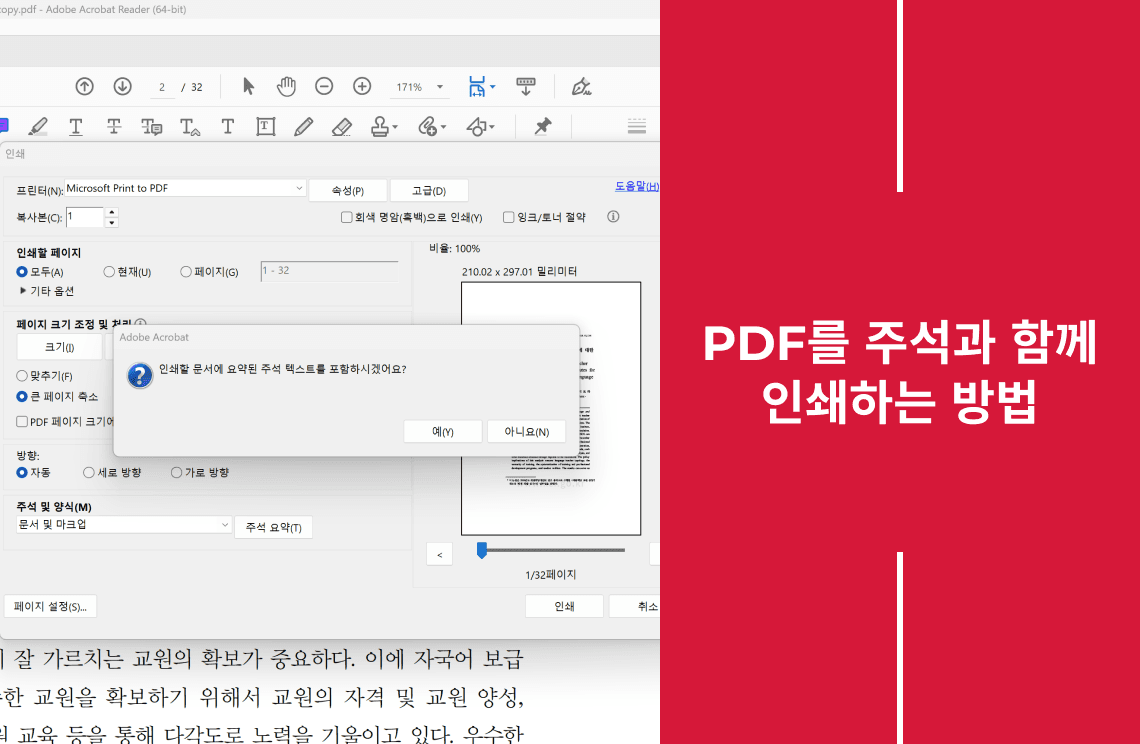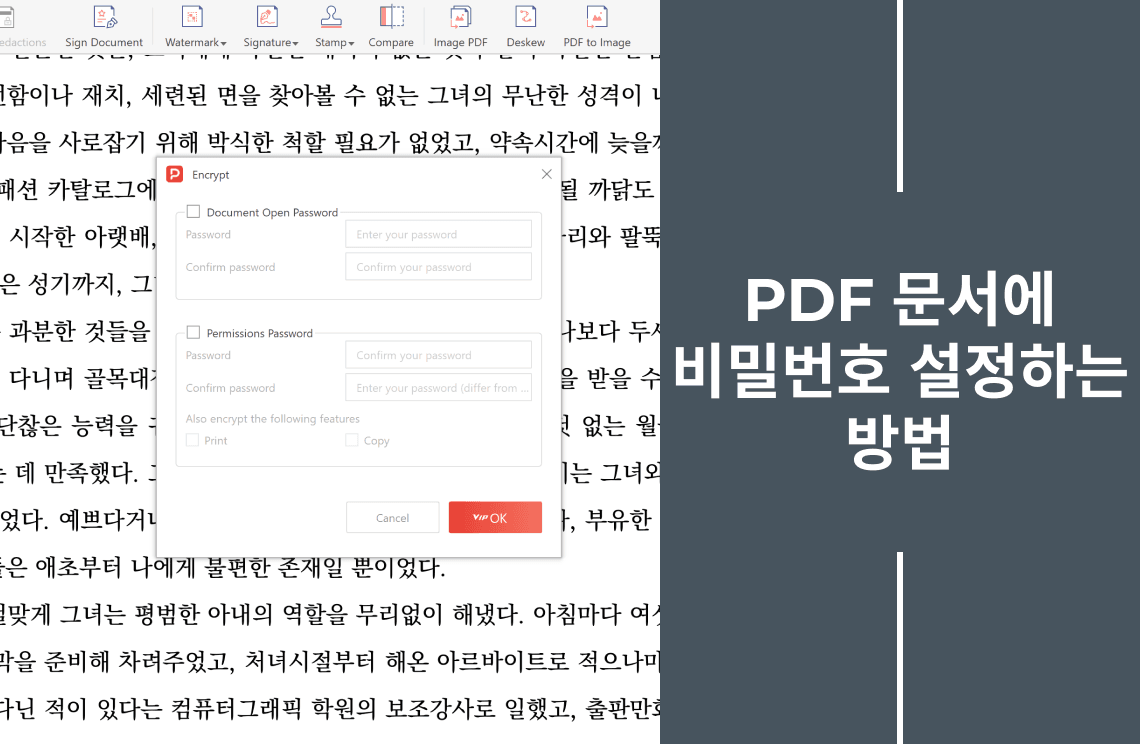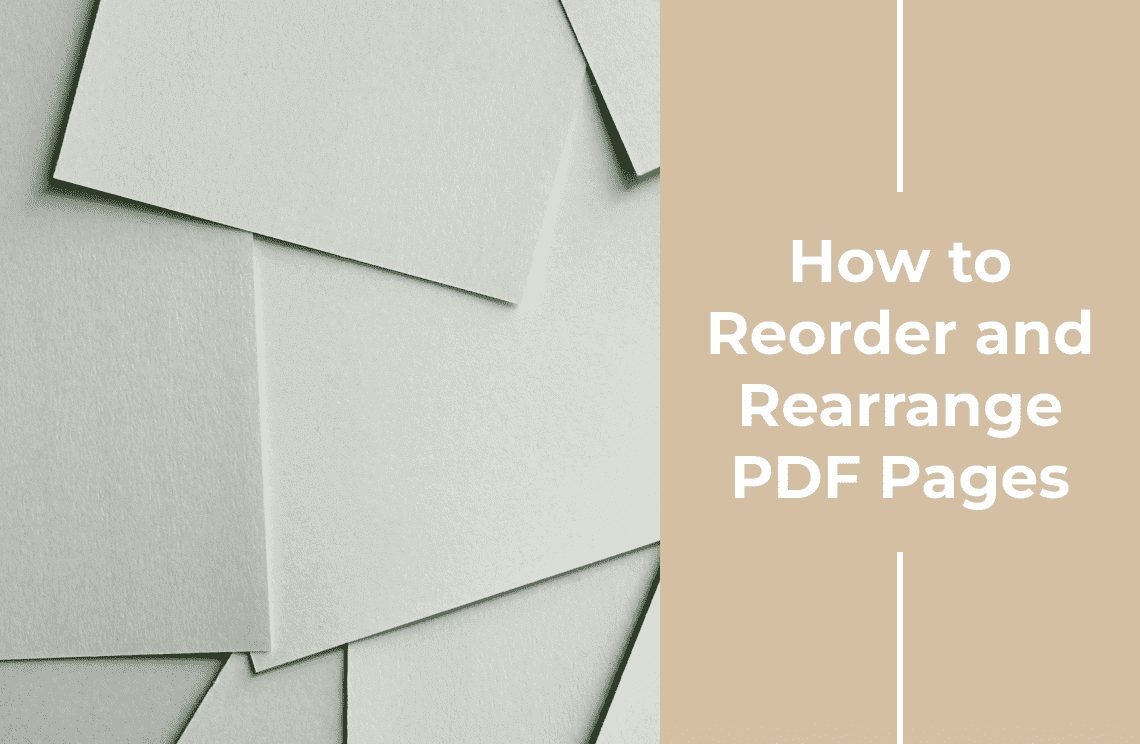긴 문서를 인쇄할 때 왠지 죄책감이 드신 적 있나요? 혼자가 아닙니다. 단면 인쇄는 많은 종이를 소비해 낭비와 환경 파괴로 이어집니다. 하지만 간단한 해결책이 있습니다: 양면 인쇄! 종이 사용량을 절반으로 줄여 비용을 절약하고 지구도 지킬 수 있습니다. 이 가이드에서는 PDF를 양면으로 인쇄하는 두 가지 주요 방법—프린터 드라이버 설정과 PDF 리더 프로그램—을 소개합니다.
시작 전: 내 프린터가 지원할까?
모든 프린터가 같은 것은 아닙니다. 양면 인쇄(듀플렉스 인쇄라고도 함)는 듀플렉스 유닛이라는 하드웨어 기능이 필요합니다. 걱정 마세요, 확인 방법은 간단합니다. 프린터 설명서를 참고하거나 제조사 웹사이트를 방문해보세요. 사양에서 “Duplex Printing” 또는 “Double-Sided Printing” 같은 용어를 확인하면 됩니다.
방법 1: 프린터 드라이버로 양면 인쇄하기
프린터에 내장된 설정을 활용하는 방법입니다. Windows와 Mac 사용자를 위한 단계별 안내입니다.
Windows 사용자:
- 시작 메뉴에서 “프린터 및 장치”를 검색해 엽니다.
- 사용하는 프린터를 오른쪽 클릭하고 “인쇄 기본 설정”을 선택합니다.
- “레이아웃” 또는 “마무리(Finishing)” 탭에서 “양면 인쇄(Duplex Printing)” 옵션을 찾습니다.
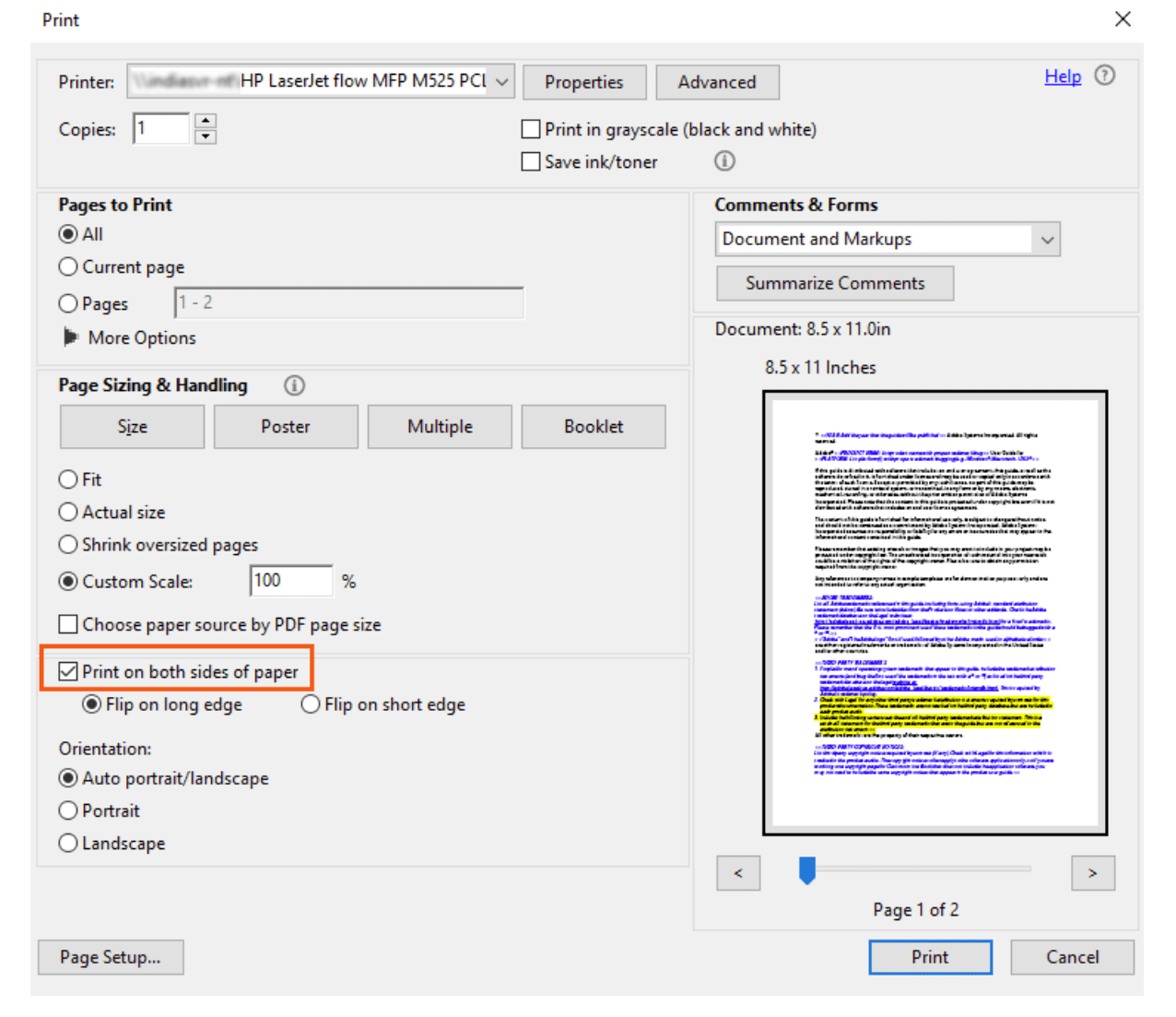
- 양면 인쇄를 활성화하고 방향을 선택합니다.
- 긴 쪽으로 넘기기(Flip on long edge) → 책처럼 넘기는 방식.
- 짧은 쪽으로 넘기기(Flip on short edge) → 달력처럼 넘기는 방식
- “적용” 또는 “확인”을 눌러 설정을 저장합니다.
Mac 사용자:
- “시스템 환경설정” → “프린터 및 스캐너”로 이동합니다.
- 사용하는 프린터를 선택하고 “옵션 및 보조 기능”을 클릭합니다.
- “듀플렉스 유닛” 또는 “양면 인쇄” 옵션을 찾습니다.
- 양면 인쇄를 활성화하고 방향을 선택합니다.
- 긴 쪽으로 넘기기 / 짧은 쪽으로 넘기기
- “닫기”를 눌러 설정을 저장합니다.
방법 2: PDF 리더 프로그램으로 양면 인쇄하기
대부분의 인기 PDF 리더는 양면 인쇄 기능을 제공합니다. 여기서는 가장 널리 쓰이는 무료 프로그램 Adobe Acrobat Reader DC를 예로 들어 설명합니다.
- Adobe Acrobat Reader DC에서 PDF 문서를 엽니다.
- 상단 메뉴에서 “파일 → 인쇄”를 클릭합니다.
- 인쇄 메뉴에서 “양면 인쇄(Double-Sided)” 옵션을 찾습니다.
- 양면 인쇄를 활성화하고 방향(긴 쪽 / 짧은 쪽)을 선택합니다.
- “인쇄” 버튼을 눌러 인쇄를 시작합니다.
대체 PDF 리더
Adobe Acrobat Reader DC를 사용하지 않아도 괜찮습니다! Foxit Reader나 PDF Agile 같은 다른 PDF 리더도 비슷한 기능을 제공합니다. 인쇄 메뉴를 열어 양면 인쇄 옵션을 확인해 보세요.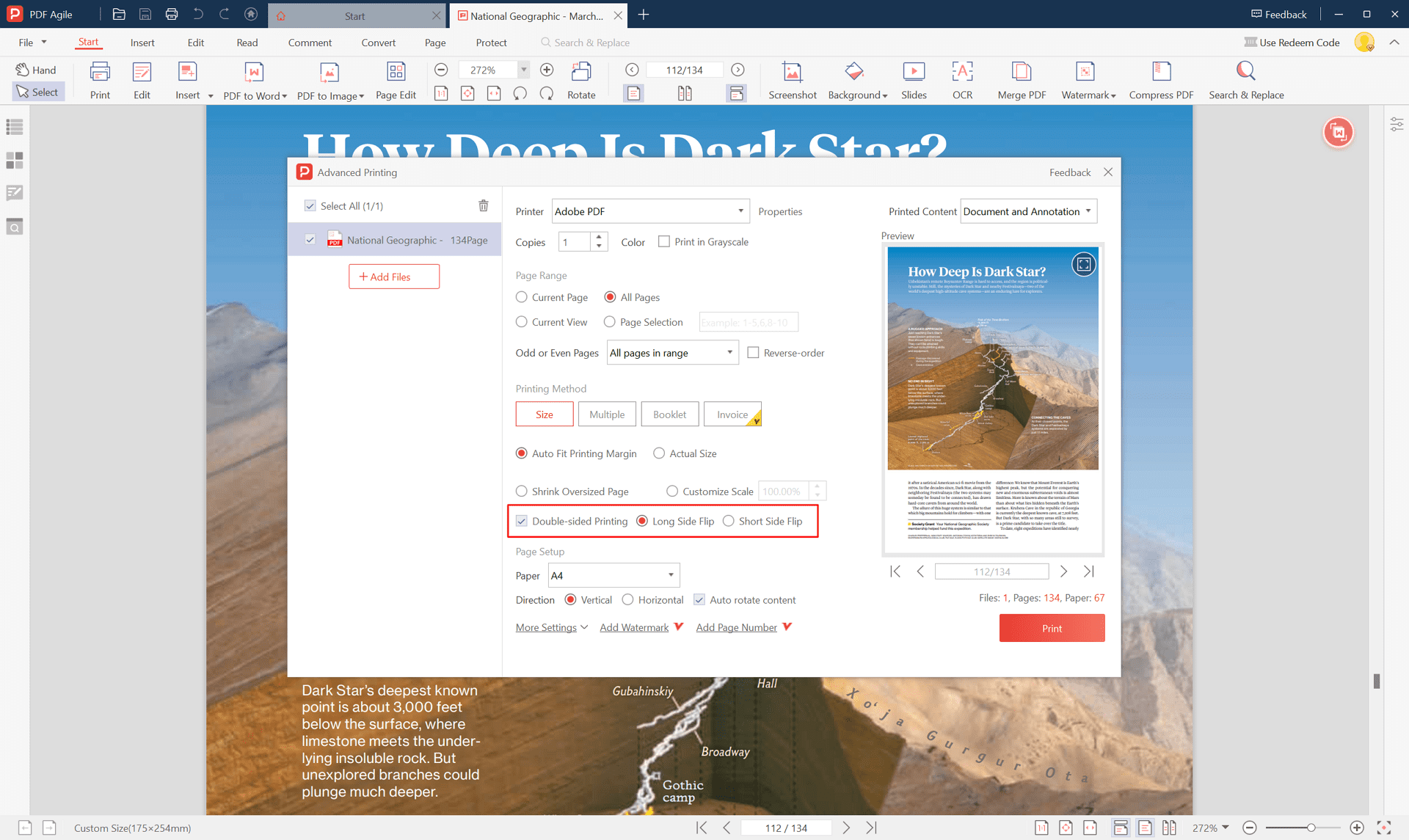
자주 발생하는 문제 해결
문제 1: 프린터에 듀플렉스 유닛이 없어요!
해결 방법: 수동으로 양면 인쇄를 할 수 있습니다. 먼저 홀수 페이지를 인쇄한 뒤, 프린터 설명서를 참고해 종이를 다시 넣고 짝수 페이지를 인쇄하면 됩니다.
문제 2: 양면 인쇄 옵션이 비활성화되어 있어요!
해결 방법: 용지 크기나 방향 설정 때문에 발생할 수 있습니다. 인쇄 메뉴에서 용지 크기와 방향이 양면 인쇄와 호환되는지 확인하세요.
똑똑하게 인쇄하고, 지구를 지키세요!
양면 인쇄는 종이 소비를 줄이는 쉽고 효과적인 방법입니다. 위에 소개한 방법을 활용하면 누구나 손쉽게 PDF를 양면으로 인쇄할 수 있고, 더 친환경적인 미래에 기여할 수 있습니다. 작은 실천이 모여 큰 변화를 만듭니다. 오늘부터 양면 인쇄를 습관으로 만들어 보세요!